Удобный интерфейс операционной системы iOS позволяет в несколько шагов выполнить любую команду на Айфоне. Ознакомившись с этой инструкцией, вы узнаете, как в iPhone активировать режим модема через USB.
Способы
О том, как можно раздать интернет с Айфона, мы писали тут.
В iPhone можно использовать три режима модема:
- Подключение телефона к компьютеру на MAC, Windows 7 или 10 по USB (Lightning), и раздача интернета;
- Создание точки доступа и раздача защищенного Wi-Fi соединения со своим паролем;
- Подсоединение в качестве модема к ПК через Bluetooth сопряжение.
Рассмотрим самый первый.
Особенности
Чтобы все работало отлично:
- убедитесь, что у вас есть пакет с гигабайтами или на балансе достаточно средств для подключения к интернету;
- Айфон видит стабильную 3G или 4G LTE связь;
- порт компьютера определяет подключаемые в него устройства;
- используется оригинальный lightning;
- на компьютере должна быть обязательно установлена программа iTunes последней версии.
Если все условия выполняются, приступайте к настройке.
Инструкция
Как раздать интернет с Айфона по USB, рассказывается в следующем видео:
Для включения режима модема:
ПРИМЕЧАНИЕ! Сразу предупрежу, что USB подключение по каким-то причинам то подключается, то нет. Поэтому тут как повезет. С чем это связано? – Мне не удалось понять, так как я делал все правильно. Если же у вас это не удастся, то подключитесь просто по Wi-Fi.
- Если вы еще не скачали и не установили iTunes, то сделайте это. В противном случае подключиться можно только беспроводным путем.
Скачать iTunes
- На Айфоне переходим в «Настройки» – «Сотовая связь».
- Выбираем «Режим модема».
- Включаем «Разрешить другим».
- Подключаем iPhone с помощью кабеля к компьютеру или ноутбуку.
- Включаем iTunes и смотрим, чтобы подключение произошло. Если подключения нет, попробуйте еще раз отключить Айфон и подключить снова.
- Даем разрешение на подключение – тапнув по кнопке «Доверять».
- По идее подключение уже должно произойти. Чтобы проверить это – зажмите клавиши:
+ R
- Введите:
ncpa.cpl
- В «Сетевых подключениях» вы увидите сеть «Apple Mobile Device Ethernet. Если её нет, попробуйте закрыть и снова открыть iTunes. Далее включите и отключите режим модема на телефоне.
Если на вашем Айфоне не включается режим модема, вам сюда.
Если подключение не происходит, еще можно попробовать перезагрузить компьютер и iPhone. Попробуйте установить все последние обновления на iOS. Если и это не помогает, то советую подключиться по Wi-Fi. К сожалению, но Windows и iOS дружат плохо.
Ограничения
Когда смартфон подключен к ПК через USB-порт:
- Разряжается быстрее обычного, но при подключении по USB заряд аккумулятора остается на прежнем уровне, а в моменты «простоя» он постепенно заряжается.
- GSM модуль активен, поэтому SMS и звонки вы принимать сможете.
- При входящем или исходящем звонке интернет прерывается. Восстанавливается по окончании разговора.
- Вход в глобальную сеть с Айфона также будет доступен.
- Тарификация трафика у мобильных операторов считается по количеству полученных и отправленных пакетов.
- Если у вас не безлимит, проверять состояние трафика можно в настройках сетевого адаптера, открыв параметр «Состояние».
В Windows 10 есть функция установки лимита используемого трафика. Она поможет не уйти в минус и вовремя остановить подачу трафика.
Лимит трафика
Используя iPhone как модем, подключенный по USB к ПК или ноутбуку с Windows 7 или 10, выставите ограничитель трафика таким способом:
- Нажмите в Windows 10 комбинацию клавиш:
Win + I
- Откройте «Сеть и Интернет».
- Кликните раздел «Etnernet» и сеть, к которой сейчас подключены.
- Активируйте ползунок «Задать как лимитированное подключение» и перейдите к установке лимита.
- Нажмите «Установить лимит».
- Выберите нужные параметры и жмите «Сохранить».
- Windows сообщит о некоторых службах, которые следует отключить при лимитированном использовании трафика.
Система оповестит о скором окончании трафика и заблокирует доступ при израсходовании всего пакета.
Заключение
Подключить iPhone в качестве модема очень просто. Главное иметь оригинальный lightning, установленный iTunes, и чтобы телефон ловил 3G/4G LTE связь. Если GSM-модуль ловит только GPRS, не исключены перебои в работе модема.

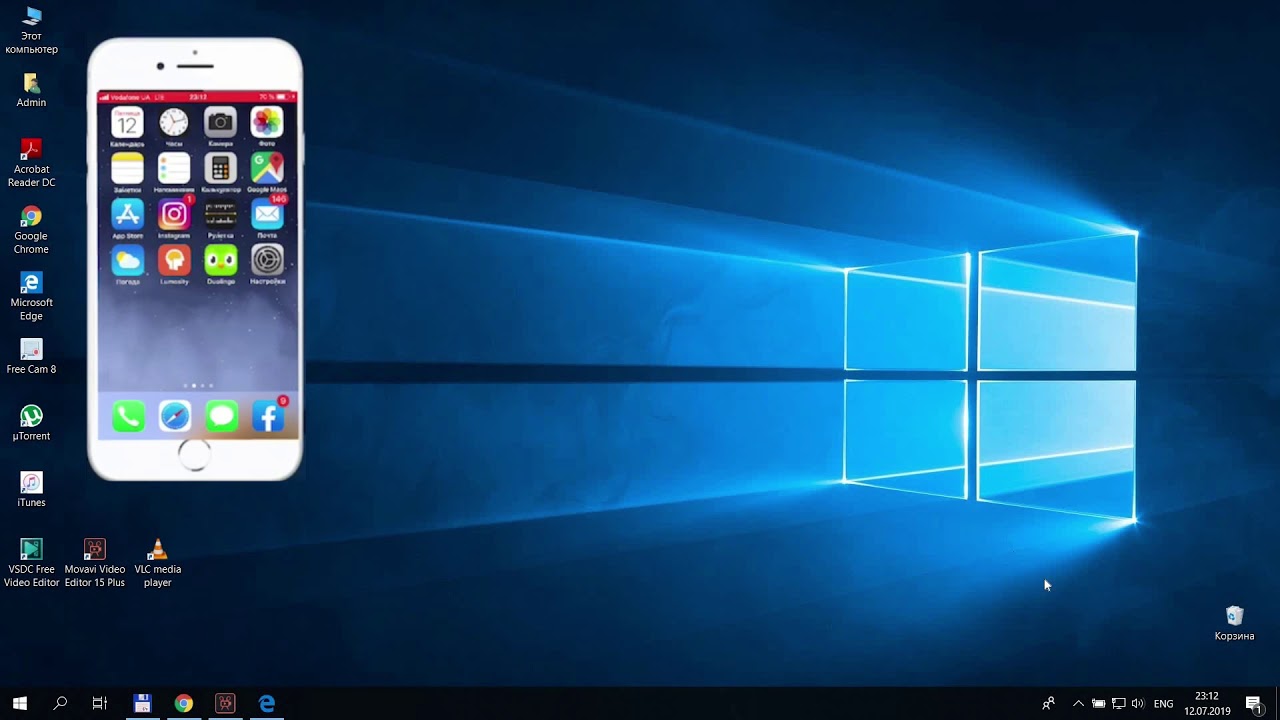
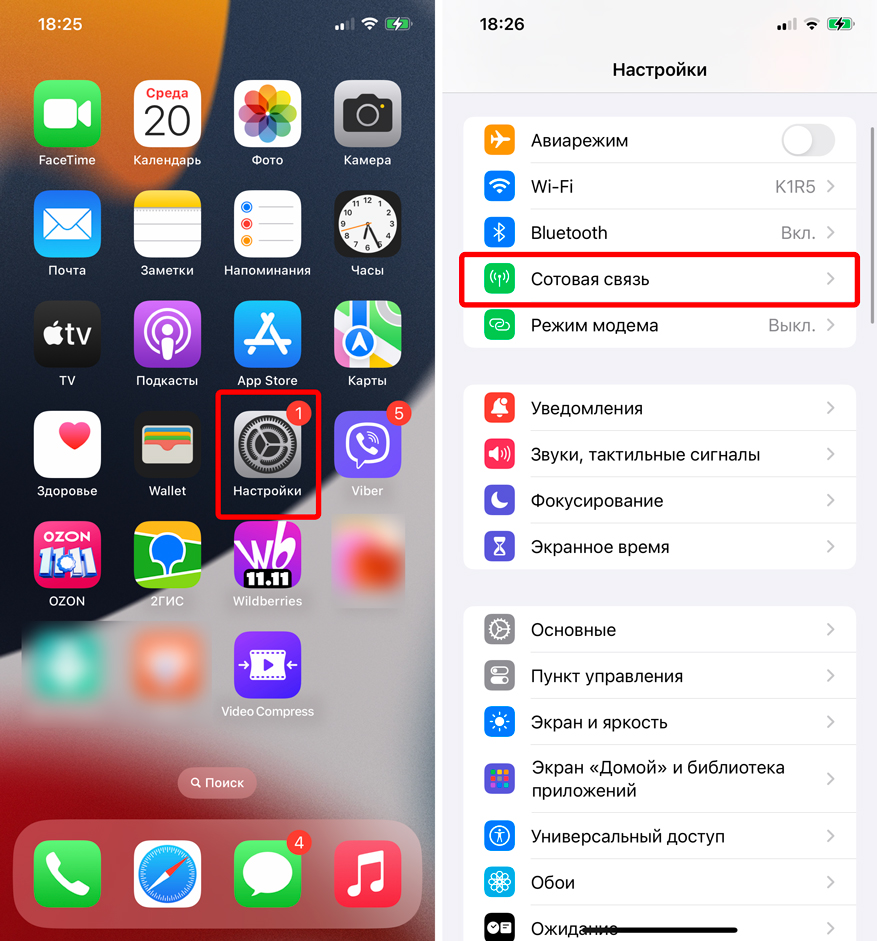
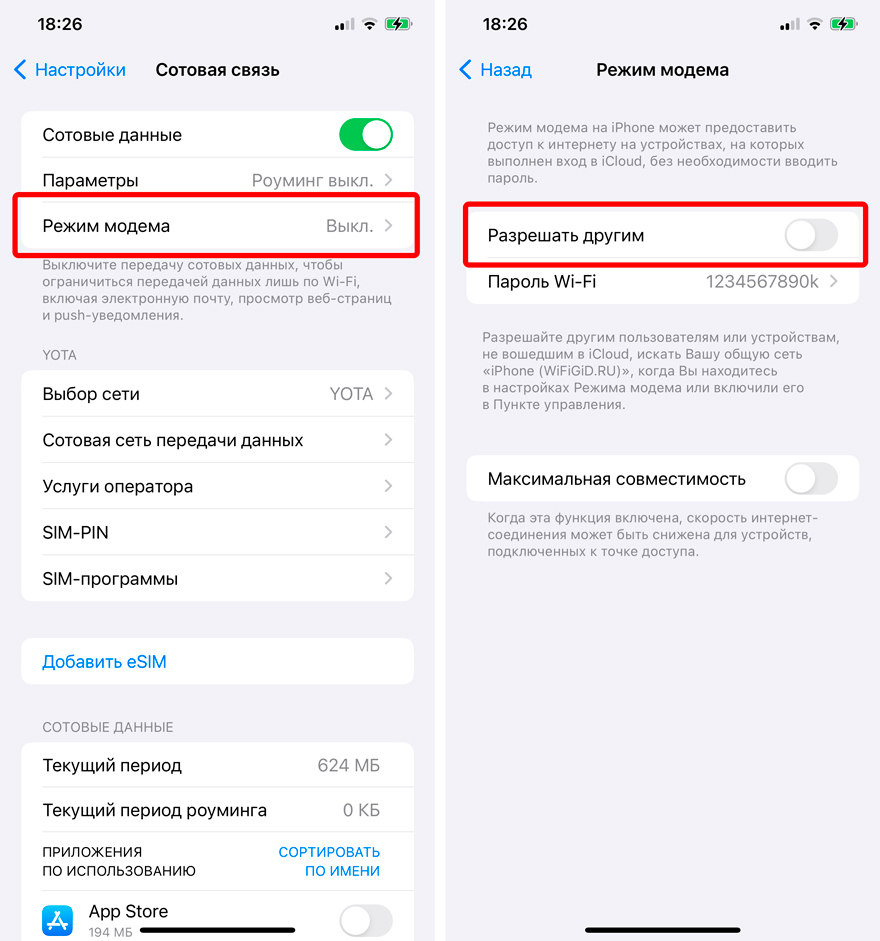
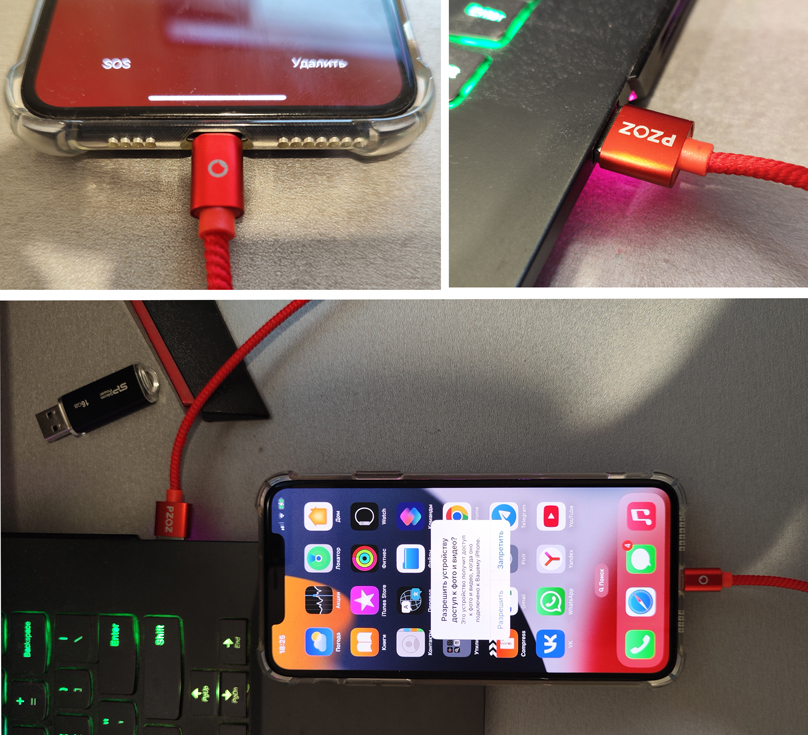
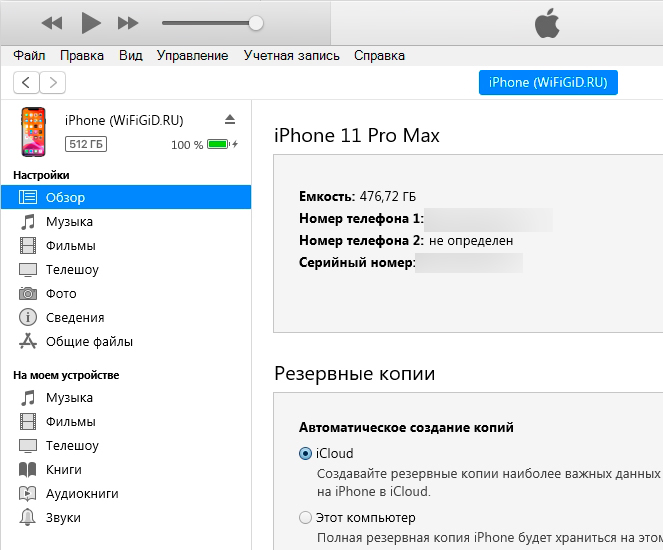

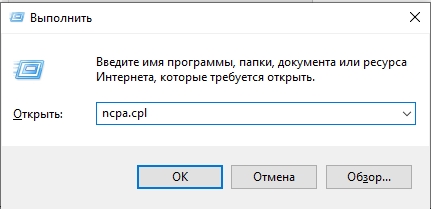
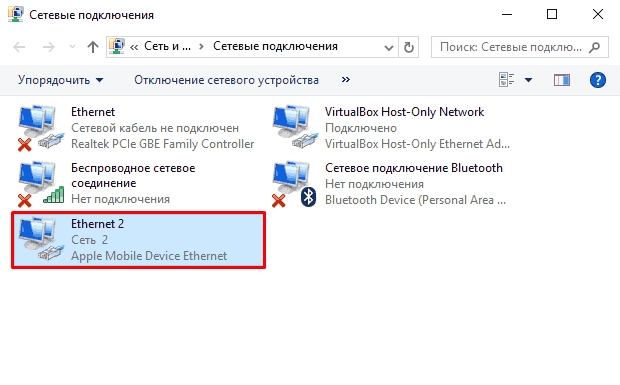
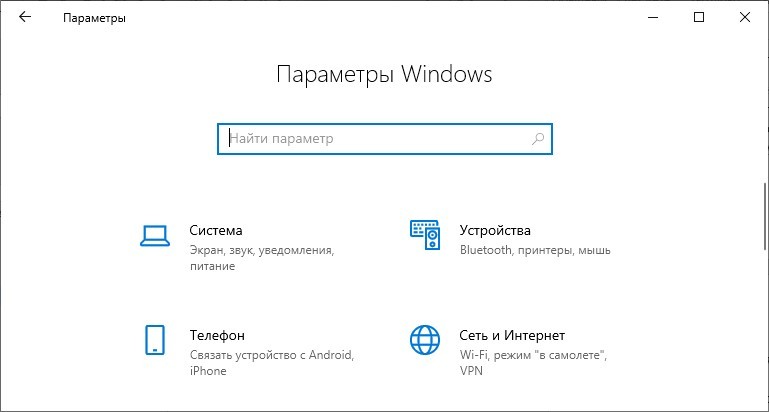
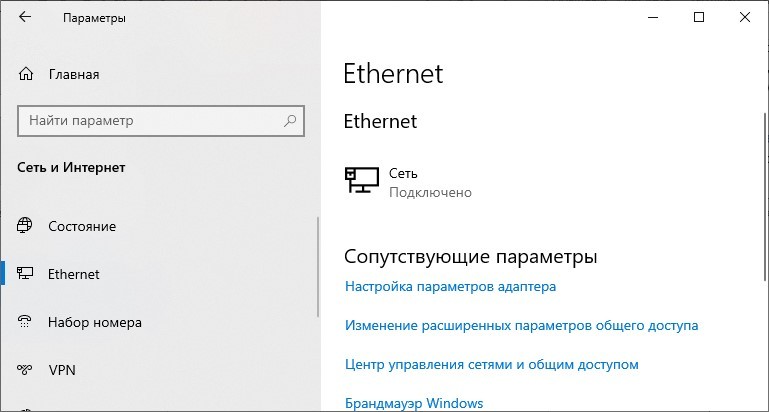
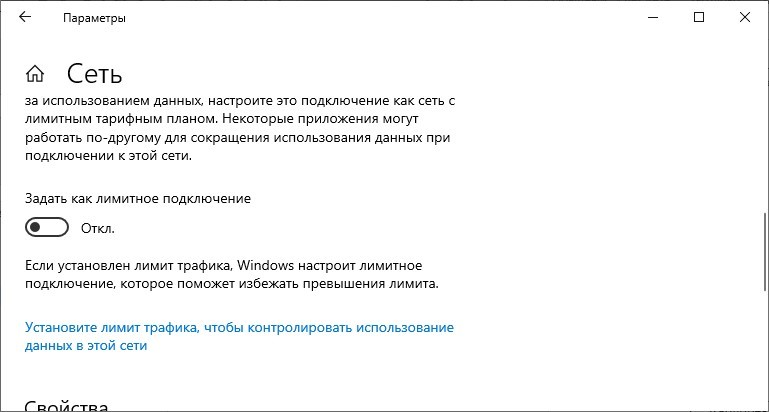
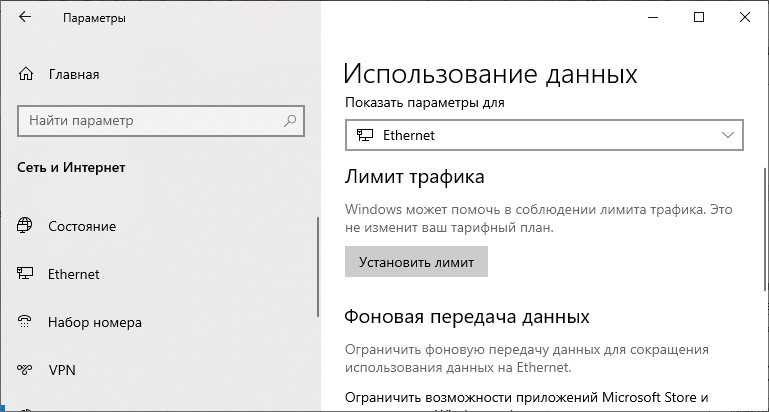
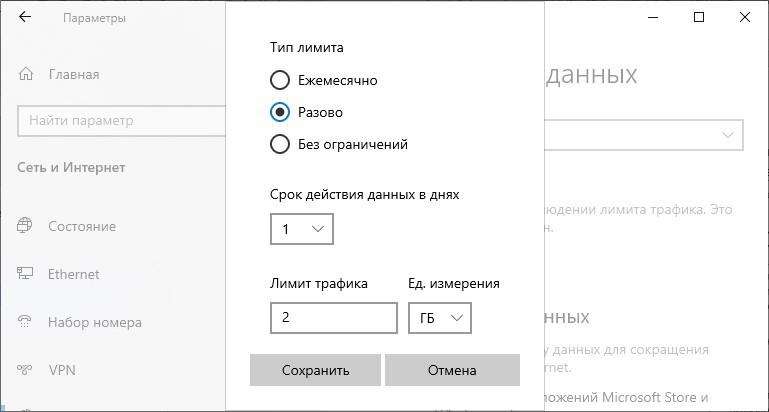




Подключил, спасибо
Подключилось, но у меня была проблема с раздачей из-за кабеля оказалось
Работает, но через пару дней деньги оператор запросил. Надо на Мегафон переходить, они вроде пока не просят
Спасибо большое все работает